2022 年适用于 Mac 的 10 款最佳照片恢复软件
已发表: 2022-03-08数据丢失是一个常见问题,每隔一天就会让许多人和组织花费大量金钱。 更糟糕的是,一些文件具有金钱和情感价值,使它们不可替代,因此必须将数据恢复作为唯一可行的选择。
好消息是 Mac 用户有多种数据恢复程序可供选择,我们编制了 2022 年适用于 Mac 的 10 款最佳数据恢复软件列表,以帮助您尽快恢复丢失的信息。
对于 Mac,有大量的数据恢复软件选项。 我们列出了一些最佳恢复选项供您选择。 您可能会问我们为什么选择这些特定产品。 好吧,我们在做出选择时考虑了以下特征:
要将这些工具包含在我们的列表中,它们必须在各种条件下有效地恢复数据。
它们是如何工作的:我们寻找可以帮助用户在各种数据丢失情况下恢复文件的恢复软件。
受欢迎程度——我们想检查最受欢迎的恢复解决方案的受欢迎程度是否因其功能和功能集而合理。
用户评论——如果您正在寻找有关软件解决方案的信息,用户社区是一个很好的起点。 我们试图评估获得最积极反馈并使用户对他们的整体体验感到满意的工具。
适用于 Mac 的最佳照片恢复软件
1. Mac 的恒星照片恢复
Stellar Photo Recovery 程序可恢复因病毒或无法访问的光盘而被删除、损坏、格式化或不可用的图像、视频和音乐数据。 它还可以从最新的 DSLR、无反光镜相机和摄像机,以及 4k、6k、8k、UHD 和/或 360 度文件、CFast、CompactFlash、microSDHC/XC 卡和 CFast、CompactFlash、 microSDHC/XC 卡(插入存储卡并通过 USB 将其连接到计算机时)。 由于支持的文件类型和相机/存储设备的广泛列表,Stellar Photo Recovery 很可能能够在各种设备上找到您丢失的文件。
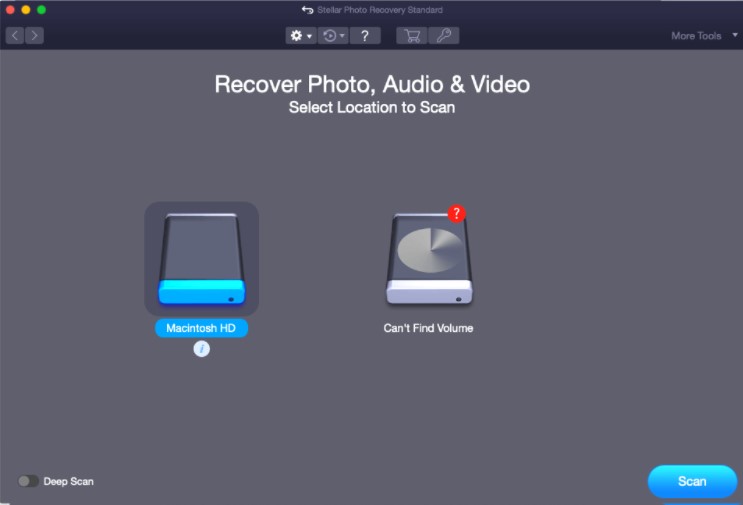
- 可以检索各种文件
- 它与各种设备兼容。
- 在恢复数据之前,请先查看它。
- 当文件被恢复时,它会被赋予一个新名称。
下载:适用于 Mac 的恒星照片恢复
另请阅读 - Stellar Windows 数据恢复工具 – 回顾、优点和缺点
2. 适用于 Mac 的万兴恢复专家
对于 Mac,万兴恢复专家是一个商业数据恢复工具。 它具有三步恢复技术,可以轻松检索丢失的数据。
自 2003 年以来,该软件已协助用户恢复已删除的数据。 在此期间,数以百万计的用户遇到了数以百万计的数据丢失情况。 该程序可以从垃圾中的意外格式化驱动器和文件中恢复数据,以及由于病毒攻击导致的数据丢失。 数据可以从各种设备中恢复,包括外部磁盘、SSD 和存储卡。 支持数百种文件类型,包括所有标准视频、图片、音频和文档格式。
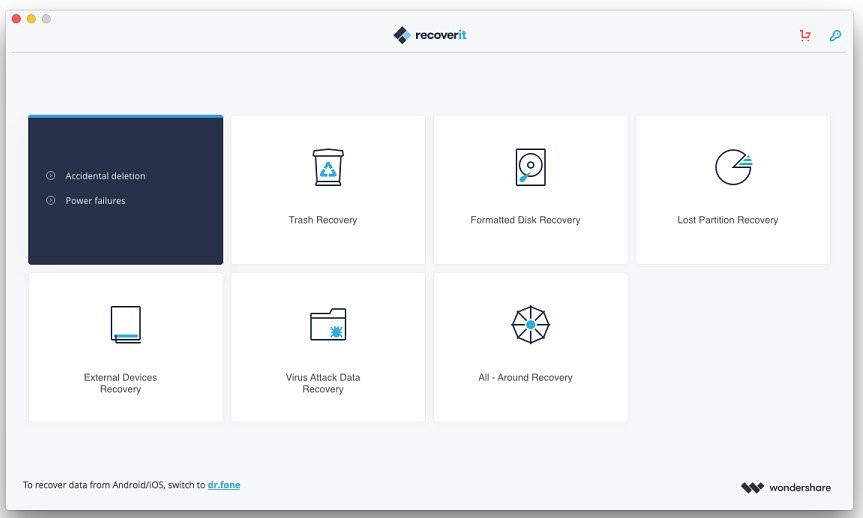
- 您可以在恢复文件之前预览文件。
- 几乎所有类型的基于磁盘的存储设备都受支持。
- 恢复是一个简单的过程。
- 免费试用版功能有限..
下载:适用于 Mac 的万兴恢复专家
必读 -数据恢复的最佳 Wondershare 万兴恢复专家替代品
3. 易我 Mac 数据恢复向导
EaseUS 是一家软件企业,以其分区管理器 EaseUS Partition Master 而闻名,但他们的数据恢复实用程序 EaseUS Data Recovery Wizard for Mac 也值得一提。
EaseUS Data Recovery for Mac 是一款尖端的数据恢复工具,可以免费恢复多达 2 GB 的丢失和格式化数据。 它从 Time Machine 备份卷中恢复图像、视频、音乐、文档和电子邮件,并与所有当前版本的 macOS 兼容,包括 macOS 10.14、10.13、10.12、OS X 10.11、10.10、10.9、10.8、10.7 和 10.6。 数据恢复是使用 EaseUS Data Recovery Wizard for Mac 的三步过程,该工具甚至允许您在 macOS 无法启动时生成可启动光盘来恢复数据。
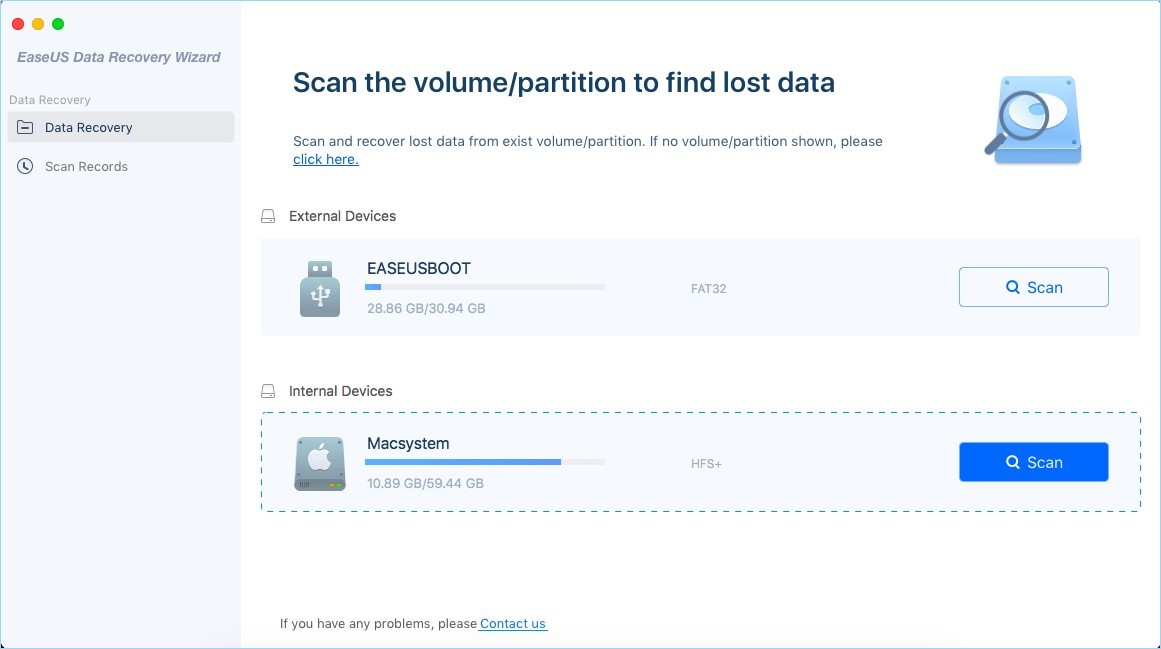
- 最多可以免费恢复 2 GB 的数据。
- 支持 Time Machine 备份驱动器。
- 使用简单
- 其他功能不多。
下载:适用于 Mac 的 EaseUS 数据恢复向导
4. R-Studio for Mac
R-Studio for Mac 是一款功能强大的 Mac 数据恢复软件,它甚至可以处理损坏最严重或不熟悉的文件系统。
R-Studio for Mac 可以从 APFS/HFS+/HFS (Macintosh)、FAT/NTFS/ReFS (Windows)、UFS1/UFS2 (FreeBSD/OpenBSD/NetBSD/Solaris) 和 Ext2/Ext3/Ext4 FS (Linux) 检索数据分区,它甚至可以轻松处理最严重的文件损坏。 R-Studio for Mac 包含一个复杂的十六进制编辑器,它增加了原本昂贵的数据恢复程序的价值。 如果您是必须从公司范围内的数据泄露中恢复数据的网络管理员,您会很高兴听到 R-Studio for Mac 可以通过本地网络进行恢复。
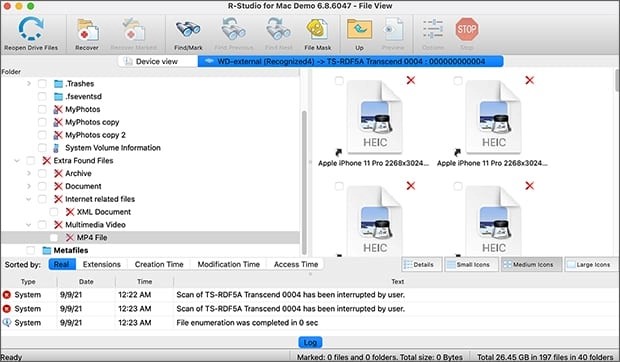
- 具有许多功能的数据恢复技术
- 软件包中包含专业的数据恢复工具。
- 基于网络的恢复
- 昂贵的
下载: Mac 版 R-Studio
5. 适用于 Mac 的数据救援 6
Data Rescue 6 for Mac 是另一个高评价的恢复实用程序,它是适用于 Mac 的最好的 Mac 数据恢复软件。 它的设计考虑到了普通用户。
Data Rescue 与 Disk Drill for Mac 类似,可让您使用两种恢复方法从 Mac 硬盘中恢复数据:快速扫描和深度扫描。 它还包括一个简单的图形用户界面,让您一目了然地了解所有功能。
如果您的硬盘看起来有物理问题,Data Rescue 6 for Mac 可以克隆它。 您可以选择要扫描数据的来源,而不是内部或外部硬盘。
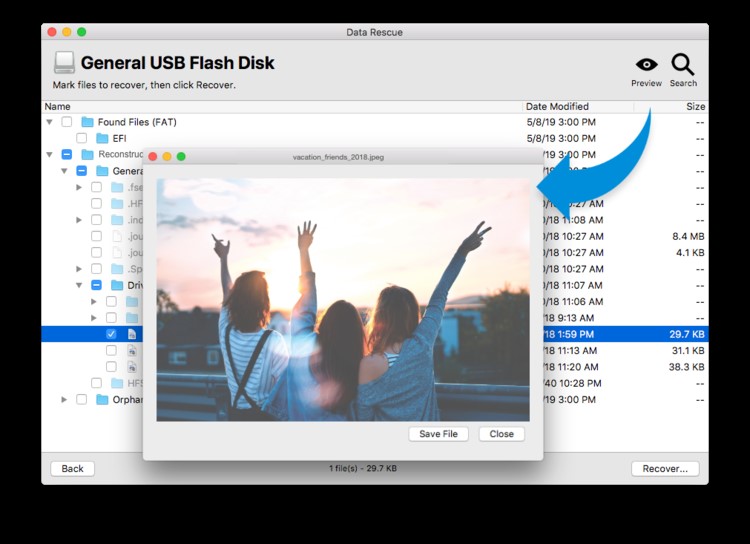
磷
- 与时间机器的兼容性
- 克隆硬盘
- 扫描源选择
- 免费版的功能受到限制。
下载: Mac 版 Data Rescue 6
另请阅读 - 适用于 Mac 的最佳数据恢复软件
6. DiskWarrior for Mac
DiskWarrior for Mac 自称是世界上最复杂的数据恢复和恢复软件。 我们不确定这一点,但它确实提供了不错的结果,并且可以方便地解决许多 Mac 用户遇到的可怕的“初始化磁盘”问题。
在恢复损坏的硬盘和查找所有可恢复的数据和文件夹方面,DiskWarrior for Mac 是无与伦比的。 如果您的 Mac 无法访问硬盘,您只需在 Mac 上使用 DiskWarrior 来重建它,只需单击“重建”按钮,其余的将自行处理。 DiskWarrior for Mac 不仅可以帮助您修复现有问题,还可以通过利用 SMART 技术帮助您避免磁盘故障。
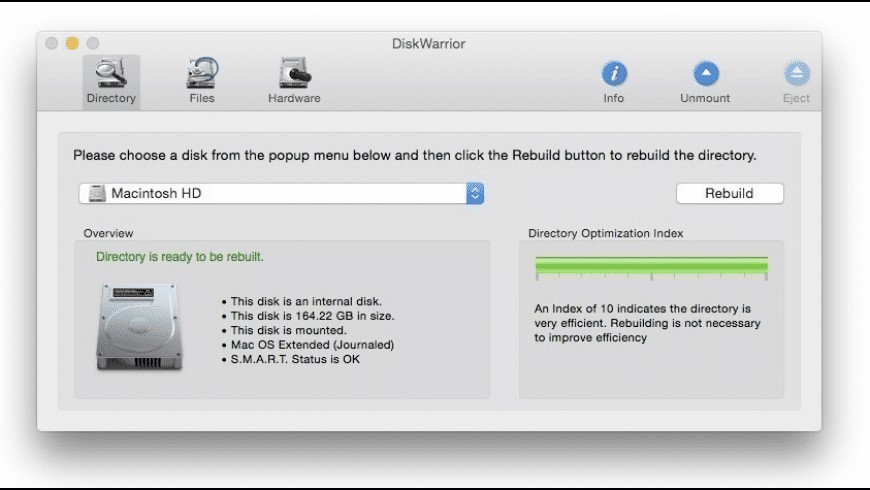
- 先进的维修能力
- SMART 技术
- 使用简单
- 它很贵,而且没有免费试用版
下载: DiskWarrior for Mac
7. UFS Explorer 专业恢复
适用于 Mac 的 UFS Explorer Professional Recovery 有助于数据恢复,这种选择最适合企业和公司,因为价格反映了这一点。 它不是市场上最具吸引力的 Mac 数据恢复软件,但它可以完成工作并支持无限数量的用户。
因为它是为解决数据丢失的困难场景而开发的高性能软件,UFS Explorer Professional Recovery 使数据恢复变得简单。 它还包括一个带有集成脚本处理程序的 RAID 工具。 这将是一个很棒的功能,因为大多数企业都有某种形式的 RAID 系统来保护他们的数据并保持流程正常运行。

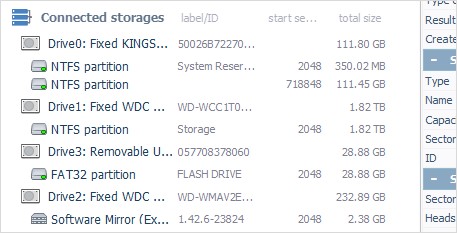
- 存储读取功能已得到改进。
- 支持 RAID 恢复。
- 内置磁盘解密方法
- 对于个人使用,它很昂贵,但对于大型企业来说非常有用。
下载: UFS Explorer 专业恢复
8. DM 磁盘编辑器和数据恢复软件
DMDE 是一款成熟的 Mac 数据恢复程序,可让您搜索、修改和恢复硬盘驱动器中的数据。
DMDE 包括一个磁盘编辑器和一个基本的分区管理器,允许您取消删除可能导致数据丢失的分区。 它还包括文件恢复功能,但不像我们列表中的其他一些选择那样用户友好。
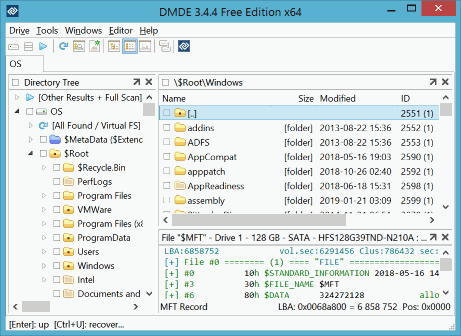
- 支持大量文件类型。
- 它带有几个有用的免费软件功能。
- RAID 汇编器
- 使用起来并不像其他人那么简单。
下载: DM 磁盘编辑器和数据恢复软件
9. Mac 版TestDisk
如果您正在为 Mac 机器寻找完全免费的数据恢复应用程序,TestDisk for Mac 非常好。 TestDisk for Mac 缺乏一个设计合理的用户界面,让初学者可以毫无畏惧地使用它。 那是因为它缺少任何类型的图形用户界面! 但是,它确实具有强大的数据恢复算法,并且支持您将看到的几乎所有文件系统。 只是不要被命令行界面推迟。
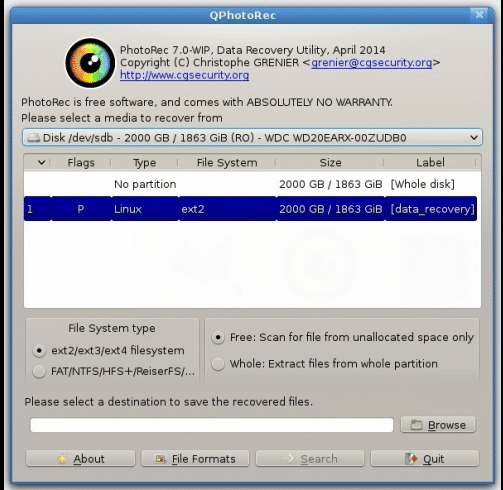
- 更先进的数据恢复解决方案。
- 支持许多文件系统。
- 出色的数据恢复结果
- 使用命令行界面
下载:适用于 Mac 的 TestDisk
10. Disk Drill Mac版
我们列表中没有其他软件能像 Disk Drill for Mac 那样简单易用,这是对 Disk Drill for Mac 卓越结果的一大褒奖。 它不仅支持 300 多种文件类型,还可以扫描所有主要设备,包括您的 iPhone 或 Android 智能手机。 让我们来看看 Disk Drill 的一些最有用的功能。
Mac 版 Disk Drill 带有几个免费的磁盘实用程序,包括磁盘健康、重复查找器、Mac 清理、恢复驱动器、数据备份、数据保护,所有这些都旨在帮助您保持数据的组织和安全,从而减少很可能会失去他们。
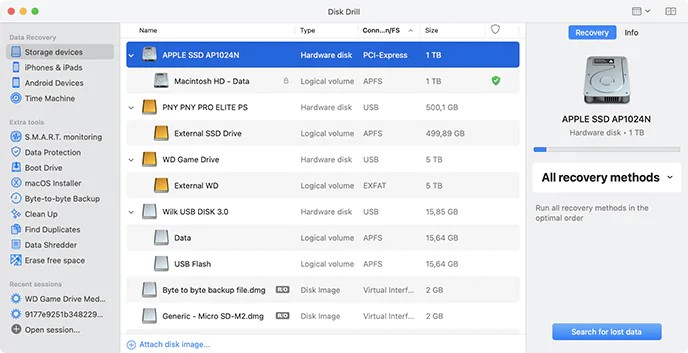
- 您的康复评估是免费的。
- 包括额外的免费光盘工具。
- 恢复数据有两种不同的方法。
- 只有文件预览是免费的。
下载: Mac 版 Disk Drill
以下是所有列出的软件的限制列表及其价格,以帮助您选择相关产品:
| 编号 | 姓名 | 完整版费用 | 限制 |
| 1 | Mac的恒星照片恢复 | 99.99 美元/年 | 没有免费的数据恢复 |
| 2 | 适用于 Mac 的万兴恢复专家 | 99.99 美元/年 | 免费版功能有限 |
| 3 | 适用于 Mac 的 EaseUS 数据恢复向导 | 119.95 美元/年 | 其他功能不多 |
| 4 | 适用于 Mac 的 R-Studio | 79.99 美元 | 没有可用的免费试用版 |
| 5 | 适用于 Mac 的数据救援 6 | 99 美元 | 免费版功能有限 |
| 6 | DiskWarrior for Mac | 119.95 美元 | 要使用,您必须购买 |
| 7 | UFS Explorer 专业恢复 | 699.95 美元 | 用户界面已过时 |
| 8 | DM 磁盘编辑器和数据恢复软件 | 48 美元 | 用户界面类似于文件管理器 |
| 9 | Mac 的测试磁盘 | 免费软件 | 没有图形用户界面 |
| 10 | Disk Drill Mac 版 | 89 美元 | 免费版的功能有限 |
结论:-
即使您遵循最佳实践并经常备份您的笔记本电脑,您也可能出于各种原因需要恢复丢失或丢失的信息。
对计算机硬盘的物理或逻辑损坏可能会导致文件消失。 升级操作系统或软件应用程序可能会导致文件意外丢失或破坏。 人为错误总是有可能发生的,例如在清空垃圾箱或回收站后忘记需要文件。
无论是什么原因,如果您丢失或擦除 Mac 上的数据,您都需要使用文件恢复软件。 关键是保持冷静并立即停止使用您将尝试进行数据恢复的光盘。 如果您继续使用您的驱动器或分区,您的文件将被覆盖并且您将无法恢复它们。 相反,请停止使用它并在另一张光盘或分区上下载并安装数据恢复软件。
如果出现问题,我们都应该能够从我们的 Mac 硬盘驱动器中恢复数据。 现在你有十个软件选择以上任何一个来帮助你恢复你的数据
是否有适用于 Mac 的免费恢复程序?
是的,在线有各种适用于 Mac 的免费恢复程序。 但它们都有一些限制,因此建议使用付费版本的工具。
如何恢复永久删除的照片?
可以通过各种付费和免费工具恢复永久删除的照片。 尽管免费工具有一些限制,而付费工具将帮助您恢复丢失的数据。
适用于 Mac 的最佳照片恢复程序是什么?
互联网上有各种可用的工具,用户可以根据自己的需要和预算选择其中任何一种。 然而,在我们看来,Stellar Photos Recovery For Mac 是找回那些丢失照片的最佳方式。
